
 |
|
|
|
■ファイルを使ってみよう データを保存しておくには、ファイルを使います。 LabVIEWには、いくつかのファイルを扱う関数があります。(図1) 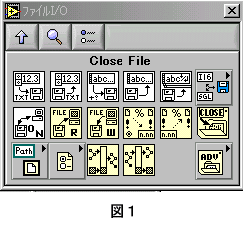 ここでは、簡単なファイルの使用方法について説明します。 1.データを保存する まずは、データを保存してみましょう。 フロントパネルにファイルパス制御器と文字列制御器を設定します。(図2) 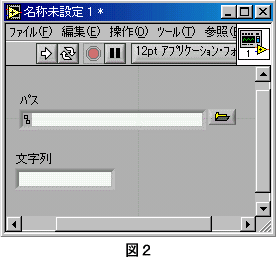 次にダイアグラムに「Write Characters To File」関数を設定します。(HELPで端子名を確認) 「ファイルパス (空の場合、ダイアログ)」に「パス」を「文字列」に「文字列」を接続します。(図3) 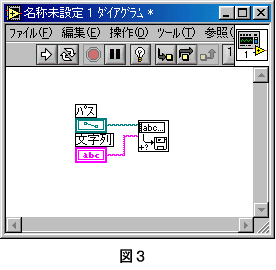 「パス」に適当なファイル名(パスを含む)を「文字列」に「Hellow」と入力して実行してみてください。(図4) 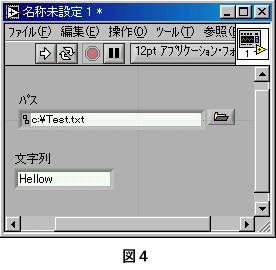 指定したパスにファイルができているはずなので、ファイルを開いて中身を確認してください。 「Hellow」と入っていましたか? 2.保存したデータを読込む 1.で作ったファイルを読込むにはどうすればいいでしょうか? フロントパネルにファイルパス制御器と文字列表示器を設定します。(図5) 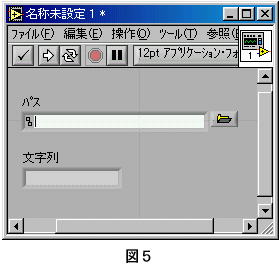 次にダイアグラムに「Read Characters From File」関数を設定します。(HELPで端子名を確認) 「ファイルパス (空の場合、ダイアログ)」に「パス」を「文字列」に「文字列」を接続します。(図6) 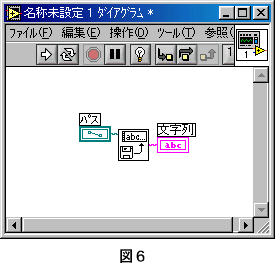 「パス」に1.で作成したファイル名(パスを含む)を入力して実行してみてください。 「文字列」に「Hellow」と表示されましたか? (図7) 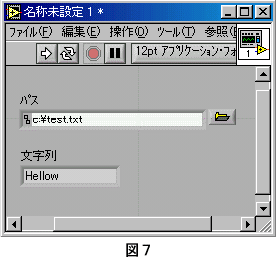 3.データを追加する さて、保存するデータは1つとは限らず、複数のデータを一つのファイルに保存したい場合があります。 その時はどうすればいいでしょうか? 1.で作ったViのダイアグラムを見ます。 「Write Characters To File」関数の「ファイルに連結? (新規ファイル:F)」端子にブール定数の「True」を接続します。(図8) 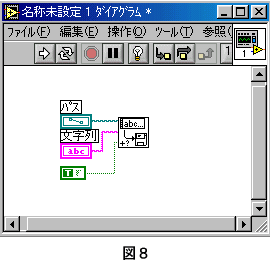 「パス」に適当なファイル名(パスを含む)を「文字列」に「World」と入力して実行してみてください。 1.で作成したファイルを開いて中身を確認してください。 「HellowWorld」と入っていましたか? 4.データを一行づつ追加する 3.の方法では、データの区切りがわからないので、読込んだ時困ります。 そこで、データ間に区切り(カンマ、タブ、復帰改行等)文字を入れてデータを区切ります。 区切り文字を「復帰改行」にすると、「復帰改行」をデータの区切りと認識するViを使って必要なデータを抽出できます。 3.で作ったViのダイアグラムを見ます。 ダイアグラムに「復帰改行」定数と「Concatenate Strings」関数を設定し、接続します。(図9) 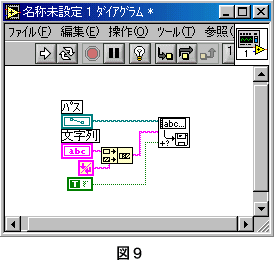 「文字列」を空白のまま一回実行します。 次に「文字列」に「Good Night」と入力して実行してみてください。 1.で作成したファイルを開いて中身を確認してください。 「HellowWorld」のあと改行されて「Good Night」と入っていましたか? 5.データを一行づつ読込む 4.で作成したファイルを2.で作成したViで読込んでみてください。 「文字列」の表示エリアを下に大きくしてみると、「HellowWolrd」と「GoodNight」が改行されて表示されていますか?(図10) 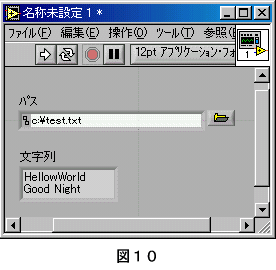 これでは、区切り文字を入れた意味がありません。 そこで、一行ずつ読込む方法を次に示します。 4.で作成したViのフロントパネルにデジタル制御器を2つ、デジタル表示器1つを設定します。(図11) 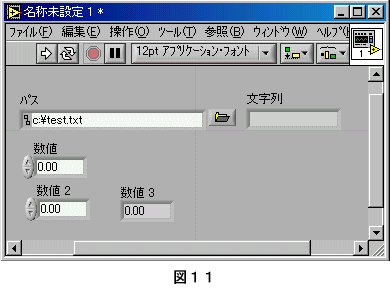 ダイアグラムの「Read Characters From File」関数を削除します。 次に「Read Lines From File.vi」関数を設定します。(HELPで端子名を確認) 「ファイルパス (空の場合、ダイアログ)」に「パス」を「文字列」に「文字列」を接続します。 「行数 (全て:-1)」に「数値」を「読み取りオフセットの開始 (文字:0 )」に「数値2」を接続します。 「読み取り後のマーク (文字)」に「数値3」を接続します。(図12) 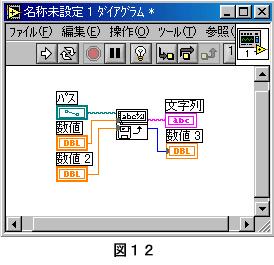 「数値」に「1」を入力し、実行しましょう。 「文字列」に「HellowWorld」、「数値3」に「13」と表示されましたか?(図13)  次に「数値2」に「数値3」に表示された「13」を設定して実行してみてください。 「文字列」に「GooodNight」、「数値3」に「25」と表示されましたか?(図14)  「数値」には、1回に読込む行数(復帰改行の数)「数値2」には、ファイルの何文字目から読込むかを設定します。 また「数値3」には、読込みの終了した位置(次に読み込みを開始する位置)が出力されます。 これらの数値をうまく利用することにより、1行づつデータを読込むことができます。 ファイル関係の関数はこの他にいろいろとあります。 ファイルの操作は、プログラム作成には、重要な技術です。 確実にマスターする必要があります。 |
| [Home] [前へ] [次へ] |
|
|
| このWebサイトに関するご質問やご感想などについては、info@ocs-lv.co.jpまで電子メールでお送りください。 本ホームページに関する著作権は、(有)オーシーエスに帰属します。 又、記載されている会社名・商品名称等は各社の商標または登録商標です。 掲載されている内容の使用に関して、直接的及び間接的に生じる一切の損害についていかなる責任もおいません。 当社は、日本ナショナルインスツルメンツ(株)社のアライアンスプログラムのアソシエイト会員です。 Copyright(C)2001 (有)オーシーエス 最終更新日:2003-04-04 |